Bagi rekan-rekan OPS yang kebetulan saat ini menggunakan web browser Google Chrome sebagai web browser default untuk menjalankan host pada aplikasi Dapodikdas 2013/2014 yang mungkin menemui beberapa masalah yang ternyata solusinya adalah harus dilakukannya clear atau pembersihan seluruh data web browser Google Chrome.
 Oleh karena hal itu, berikut saya share tutorial singkat tentang bagaimana solusi / cara membersihkan data web browser Google Chromeuntuk mengoptimalkan fungsi browser pada aplikasi Dapodikdas 2013/2014 hingga sukses sinkronisasi :
Oleh karena hal itu, berikut saya share tutorial singkat tentang bagaimana solusi / cara membersihkan data web browser Google Chromeuntuk mengoptimalkan fungsi browser pada aplikasi Dapodikdas 2013/2014 hingga sukses sinkronisasi :1. Klik pada bagian kanan atas, ikon “Customize and Control Google Chrome”.
2. Pilih “Settings”.
3. Kemudian terus turunkan ke halaman paling bawah hingga pada ikon “Show advanced settings”.
4. Klik “Clear Browsing Data".
5. Setelah muncul “Obliterate the following items from”, pilih “the beginning of time”, dan centang / checklist item “Clear browsing history”, “Clear download history”, “Delete cookies and other site and plug-in data”, “Empty the cache”, dan “Clear data from hosted apps”.
6. Selanjutnya, klik “Clear Browsing Data”.
7. Setelah beberapa saat proses pembersihan telah selesai, coba lihat pada seluruh data-data browser yang telah dicentang tadi, sekarang sudah bersih semua, berikut gambar hasil dari proses pembersihan browsing pada history (riwayat) yang sudah bersih (clear).
Demikian cara clear cache, cokies, history, maupun data-data lain pada browser Google Chrome saya share, semoga dapat bermanfaat bagi rekan-rekan OPS yang kebetulan membutuhkan informasi tentang ini untuk mengatasi beberapa masalah dalam proses input data, validasi, hingga sinkronisasi pada aplikasi Dapodikdas 2013/2014. Terimakasih…
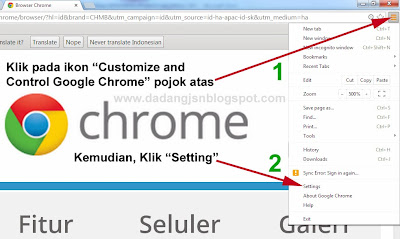



No comments:
Post a Comment